YMM4とは
ゆっくりムービーメーカー4
Yukkuri Movie Maker4
ゆっくり実況を作るのに最適化されていて
仕組みがわかるとかなり快適に作れます
After Effect や Premiere Pro を使っていたので
使ってみてびっくりしました!
- 専用だけあって使いやすい
- ゆっくり音声ソフト「AquesTalk」標準搭載
- 立ち絵管理がしやすい
- ソフト自体も軽い
とかなり快適でした
立ち絵はファイルとのリンク付けが楽
口パクや瞬きの設定も一度すれば大丈夫!
表情を随時合わせるならその設定をしないといけないんですが
セリフを打つとタイムラインに表示されてそこで表情も設定できます!
ということで
立ち絵の口パクとかの仕方
初期設定
対応するキャラクターの素材を指定します
表示(V)→ キャラクター設定
立ち絵の種類「動く立ち絵」
素材の場所→データのあるフォルダ
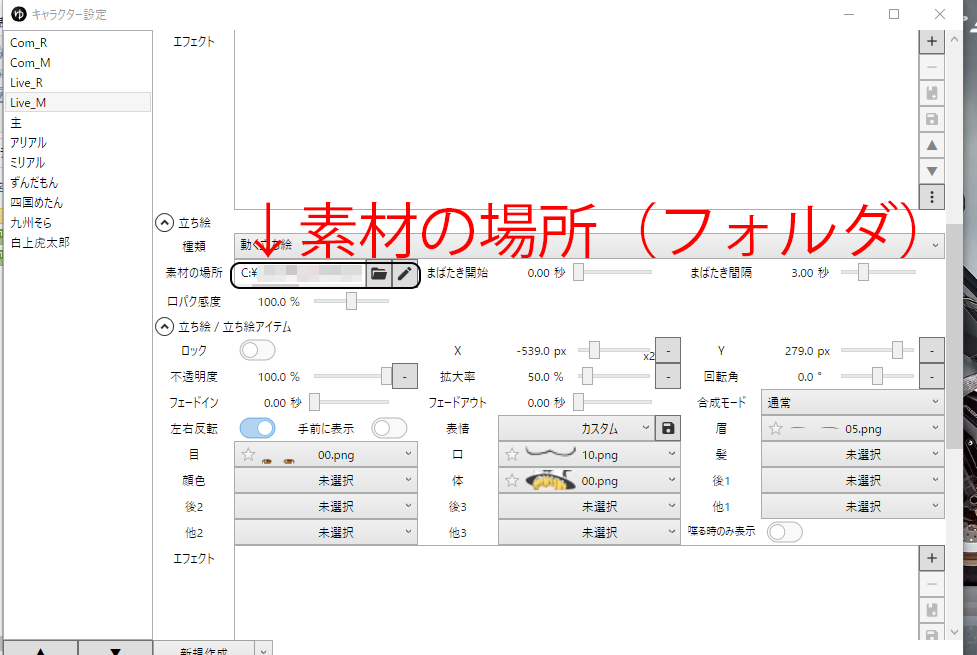
キャラの設定は以上!
画像は下側立ち絵の部分にクリックした時の初期設定を登録してあります
立ち絵を挿入したときにここの設定で表示されます
瞬き設定
(ちなみに口パクも一緒です)
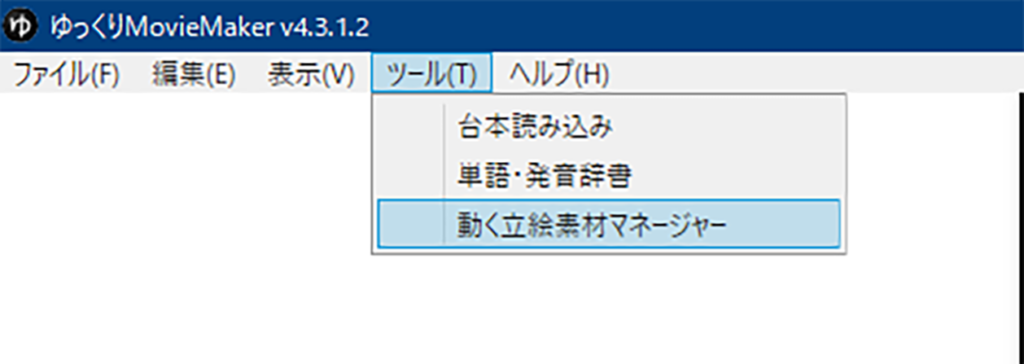
動く立ち絵素材マネージャーで設定します
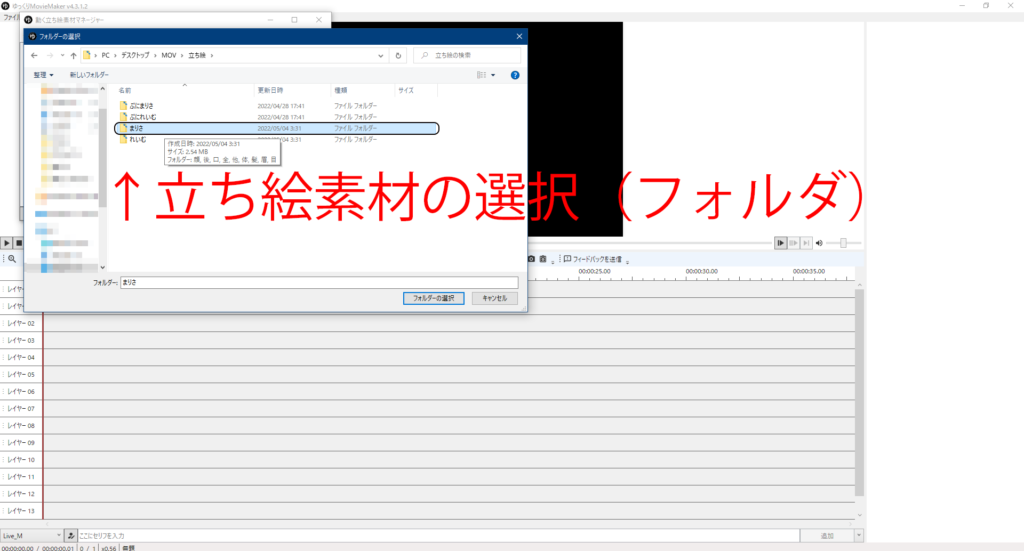
立ち絵素材のフォルダを選択します
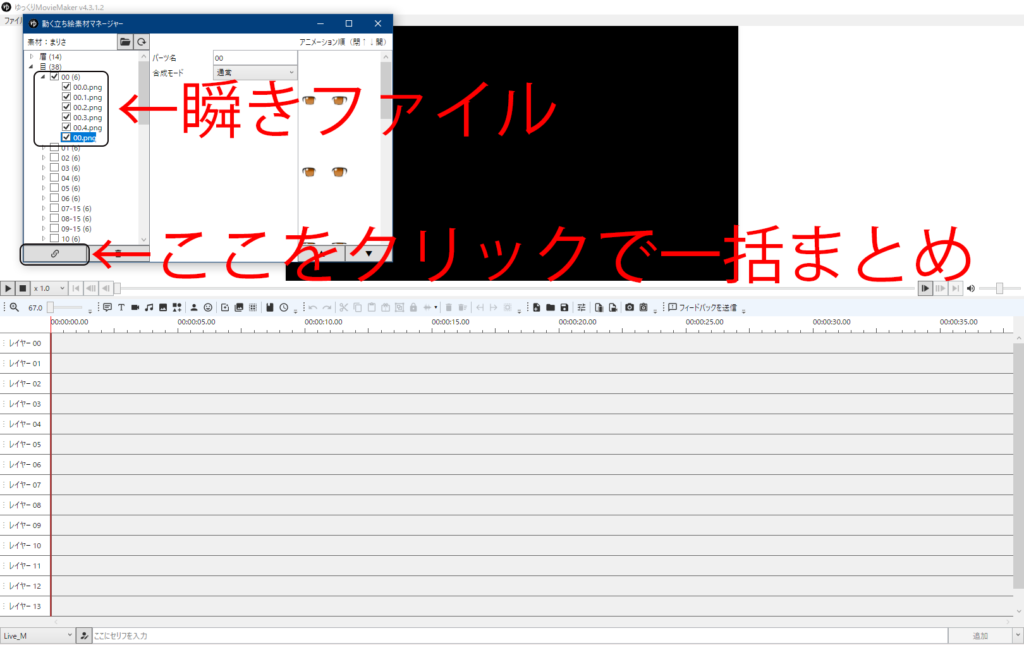
瞬きさせたいファイルを全て選択します
下の鎖マークをクリックすると一括設定できます
以前はアルファベットの部分を「.0」〜「.4」といったふうに
数字にて変換していたみたいです
必要素材を選択したら「鎖マーク」を
クリックでOK!!
表情の詳細の変化
セリフごとに表情を設定できます
まずセリフを選択
右の立ち絵の項目の変更
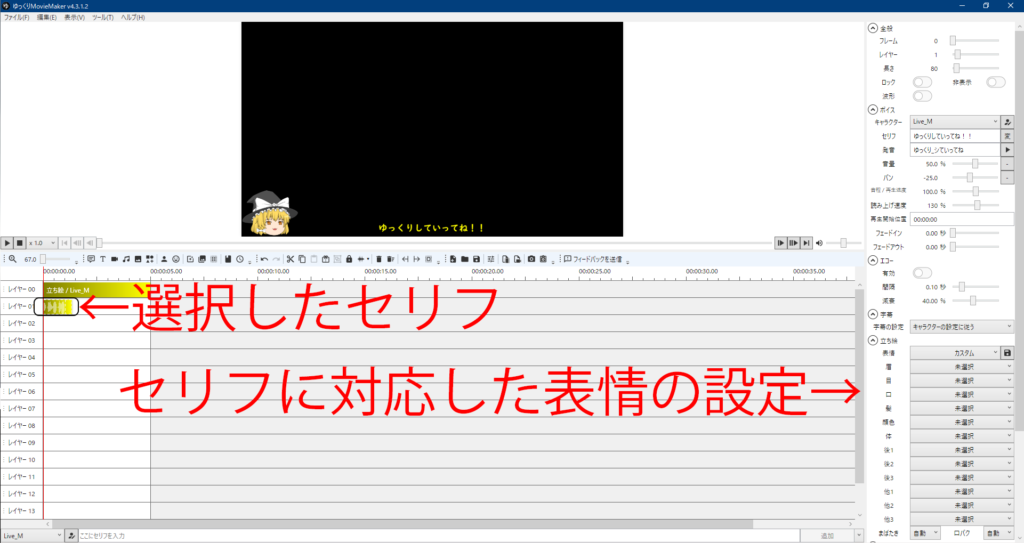
これだけです!
画像は変化させてませんが目や口、眉をセリフに合わせて変えれます
また、左下のキャラクターは「Ctrl + ↑↓」でショートカット選択できます
最後に
本当にゆっくり動画用に特化したソフトですね!
操作に慣れてきたら面白くてたまらないです
エフェクトとかまだ理解していない部分が多いのですが
楽しんでいこうと思っています!!
動画告知!
2022/7/8(日)〜
ゆっくり印 思考・勉強チャンネルがダブル稼働になります
GAMEは「Core Keeperゆっくり実況」
思考・勉強チャンネルは「ガイドラインについて」
もしよろしければ見にきてください!!
告知用Twitter「ゆっくり実況 そうこの支店」も準備しました!
こちらも合わせてチャンネル登録、フォローよろしくお願いします!!
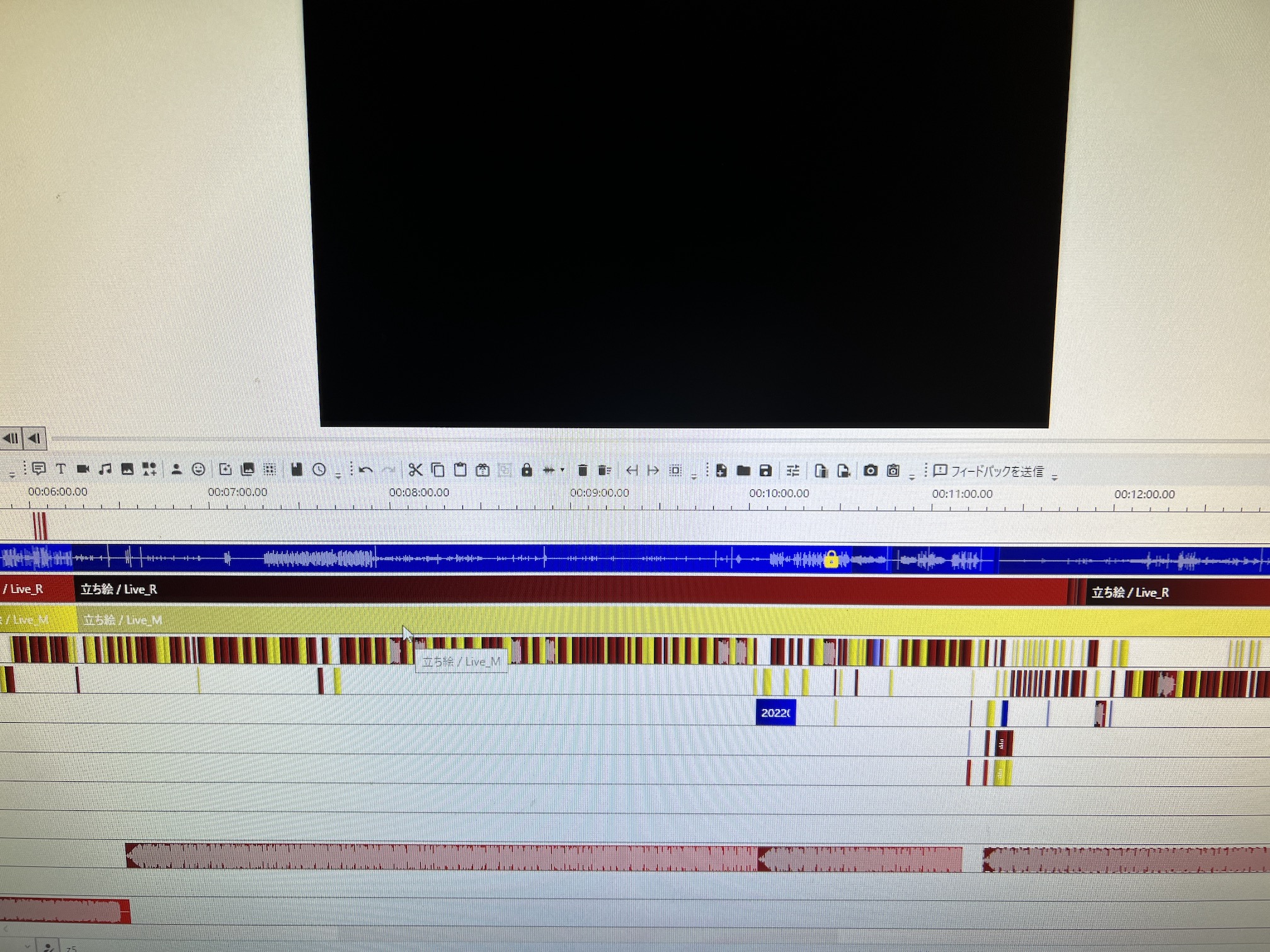


コメント